Pourquoi vous ne devez pas activer le cryptage conforme à la norme FIPS sous Windows

Windows dispose d'un paramètre caché qui n'activera que le cryptage «conforme à la norme FIPS» certifié par le gouvernement. Cela peut sembler un moyen de renforcer la sécurité de votre PC, mais ce n'est pas le cas. Vous ne devez pas activer ce paramètre, sauf si vous travaillez au gouvernement ou si vous avez besoin de tester la façon dont le logiciel se comportera sur les PC du gouvernement.
Ce réglage s'ajuste aux autres mythes inutiles de Windows. Si vous avez trébuché sur ce paramètre dans Windows ou si vous l'avez vu ailleurs, ne l'activez pas. Si vous l'avez déjà activé sans raison, suivez les étapes ci-dessous pour désactiver le "mode FIPS"
Qu'est-ce que le chiffrement conforme à la norme FIPS?
CONNEXES: 10 Windows Tweaking Myths Debunked
Stands FIPS pour les «normes fédérales de traitement de l'information». Il s'agit d'un ensemble de normes gouvernementales qui définissent la façon dont certaines choses sont utilisées dans le gouvernement - par exemple, les algorithmes de chiffrement. FIPS définit certaines méthodes de chiffrement spécifiques pouvant être utilisées, ainsi que des méthodes de génération de clés de chiffrement. Il est publié par l'Institut national des normes et de la technologie, ou NIST.
Le paramètre de Windows est conforme à la norme FIPS 140 du gouvernement américain. Lorsqu'elle est activée, elle oblige Windows à utiliser uniquement des schémas de chiffrement validés par FIPS et conseille également aux applications de le faire.
Le "mode FIPS" ne rend pas Windows plus sûr. Il bloque simplement l'accès à des systèmes de cryptographie plus récents qui n'ont pas été validés par FIPS. Cela signifie qu'il ne sera pas en mesure d'utiliser de nouveaux schémas de chiffrement ou des moyens plus rapides d'utiliser les mêmes schémas de chiffrement. En d'autres termes, cela rend votre ordinateur plus lent, moins fonctionnel et sans doute moins sécurisé.
Comment Windows se comporte différemment si vous activez ce paramètre
Microsoft explique ce que fait ce paramètre dans un blog intitulé "Pourquoi nous ne recommandons pas" Mode FIPS "Anymore". Microsoft vous recommande uniquement d'utiliser le mode FIPS si nécessaire. Par exemple, si vous utilisez un ordinateur du gouvernement des États-Unis, cet ordinateur est censé avoir le «mode FIPS» activé selon les règlements du gouvernement. Il n'y a aucun cas réel où vous voudriez activer ceci sur votre propre ordinateur personnel - à moins que vous ne testiez comment votre logiciel se comporte sur les ordinateurs du gouvernement américain avec ce paramètre activé.
Ce paramètre fait deux choses à Windows lui-même. Il oblige les services Windows et Windows à utiliser uniquement la cryptographie validée par FIPS. Par exemple, le service Schannel intégré à Windows ne fonctionnera pas avec les anciens protocoles SSL 2.0 et 3.0, et nécessitera au moins TLS 1.0.
Le framework Microsoft .NET bloquera également l'accès aux algorithmes qui ne sont pas validés par FIPS . Le framework .NET propose plusieurs algorithmes différents pour la plupart des algorithmes de cryptographie, et tous n'ont même pas été soumis pour validation. À titre d'exemple, Microsoft note qu'il existe trois versions différentes de l'algorithme de hachage SHA256 dans l'infrastructure .NET. Le plus rapide n'a pas été soumis pour validation, mais devrait être tout aussi sécurisé. Ainsi, le mode FIPS activera les applications .NET qui utilisent l'algorithme le plus efficace ou les forcera à utiliser l'algorithme moins efficace et sera plus lent.
En dehors de ces deux choses, l'activation du mode FIPS recommande aux applications d'utiliser uniquement FIPS- cryptage validé, aussi. Mais cela ne force rien d'autre. Les applications de bureau Windows traditionnelles peuvent choisir d'implémenter n'importe quel code de cryptage, même un cryptage terriblement vulnérable, ou aucun cryptage. Le mode FIPS n'apporte rien aux autres applications à moins d'obéir à ce paramètre
Comment désactiver le mode FIPS (ou l'activer, si nécessaire)
Vous ne devez pas activer ce paramètre, sauf si vous utilisez un ordinateur du gouvernement et sont obligés de le faire. Si vous activez ce paramètre, certaines applications grand public peuvent vous demander de désactiver le mode FIPS pour qu'elles puissent fonctionner correctement.
Si vous devez activer ou désactiver le mode FIPS, vous avez peut-être vu un message d'erreur après l'avoir activé. Vous devez tester la manière dont votre logiciel se comportera sur un ordinateur avec le mode FIPS activé, ou si vous utilisez un ordinateur gouvernemental et que vous devez l'activer, vous pouvez le faire de plusieurs manières. Le mode FIPS peut être activé uniquement lorsqu'il est connecté à un réseau spécifique ou via un paramètre système qui s'applique toujours.
Pour activer le mode FIPS uniquement lorsque vous êtes connecté à un réseau spécifique, procédez comme suit:
- Ouvrez la fenêtre Panneau de configuration
- Cliquez sur "Afficher l'état et les tâches réseau" sous Réseau et Internet
- Cliquez sur "Modifier les paramètres de l'adaptateur . "
- Cliquez avec le bouton droit sur le réseau pour lequel vous souhaitez activer FIPS et sélectionnez" Statut ".
- Cliquez sur le bouton" Propriétés sans fil "dans la fenêtre Etat Wi-Fi.
- Cliquez sur l'onglet" Sécurité "
- Cliquez sur le bouton "Paramètres avancés"
- Activez l'option "Activer la conformité FIPS (Federal Information Processing Standards) pour ce réseau" dans les paramètres 802.11.
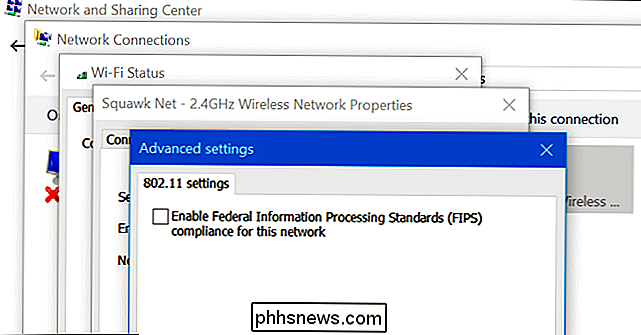
Ce paramètre peut également être modifié -wide dans l'éditeur de stratégie de groupe. Cet outil est uniquement disponible sur les versions Professionnel, Entreprise et Éducation des versions Windows - pas Home. Vous pouvez uniquement utiliser l'éditeur de stratégie de groupe local pour modifier cet outil si vous êtes sur un ordinateur qui n'est pas joint à un domaine qui gère les paramètres de stratégie de groupe de votre ordinateur pour vous. Si votre ordinateur est associé à un domaine et que les paramètres de stratégie de groupe sont gérés de manière centralisée par votre organisation, vous ne pourrez pas le modifier vous-même. Pour modifier ce paramètre dans la stratégie de groupe:
- Appuyez sur la touche Windows + R pour ouvrir la boîte de dialogue Exécuter
- Tapez "gpedit.msc" dans la boîte de dialogue Exécuter (sans les guillemets) et appuyez sur Entrée. "Configuration ordinateur Paramètres Windows Paramètres de sécurité Stratégies locales Options de sécurité" dans l'Éditeur de stratégie de groupe
- Recherchez le paramètre "Cryptographie système: utilisation des algorithmes compatibles FIPS pour le cryptage, le hachage et la signature" dans le volet droit. -click it.
- Définissez le paramètre sur "Désactivé" et cliquez sur "OK".
- Redémarrez l'ordinateur.
- Sur les versions Home de Windows, vous pouvez toujours activer ou désactiver le paramètre FIPS via un paramètre de registre. Pour vérifier si FIPS est activé ou désactivé dans le registre, procédez comme suit:
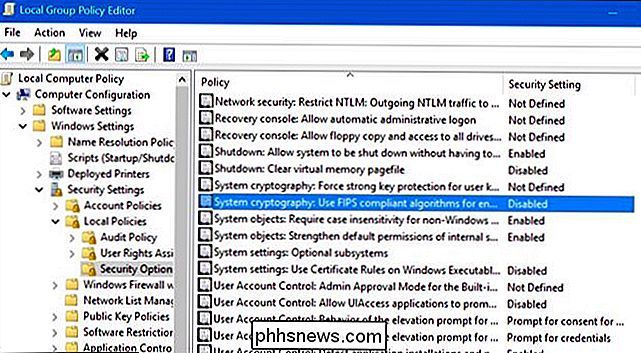
Appuyez sur la touche Windows + R pour ouvrir la boîte de dialogue Exécuter
- Tapez "regedit" dans la boîte de dialogue Exécuter (sans les guillemets) et appuyez sur Entrez.
- Accédez à "HKEY_LOCAL_MACHINE System CurrentControlSet Contrôle Lsa FipsAlgorithmPolicy ".
- Regardez la valeur "Enabled" dans le volet de droite. S'il est réglé sur "0", le mode FIPS est désactivé. S'il est réglé sur "1", le mode FIPS est activé. Pour modifier le paramètre, double-cliquez sur la valeur "Enabled" et réglez-le sur "0" ou "1".
- Redémarrez l'ordinateur.
- Merci à @SwiftOnSecurity sur Twitter pour avoir inspiré ce post!
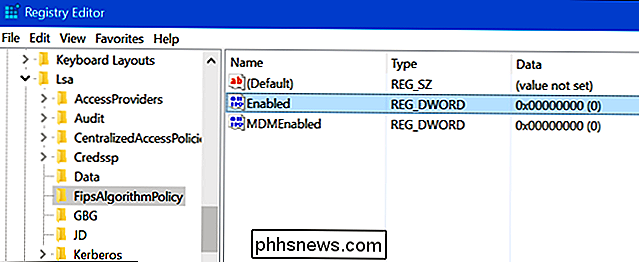

Comment stocker de vieux disques durs et composants électroniques?
Que vous soyez un accumulateur de pièces ou que vous essayiez simplement de réutiliser des pièces anciennes et de les garder hors de la décharge, c'est facile accumuler une pile de composants électroniques. Les stocker n'est pas bon s'ils sont endommagés quand vous allez les utiliser, cependant; lisez la suite pendant que nous parlons de stockage sécurisé et comment garder votre vieux disque dur et vos amis en vie.

Comment contrôler vos lumières Philips Hue avec le gradateur de teinte
Le système d'éclairage Philips Hue est vraiment génial et facile à contrôler entièrement à partir de votre smartphone, mais les gens aiment les commutateurs physiques. Le nouveau gradateur Hue est le moyen idéal d'ajouter un interrupteur mural dans votre système d'éclairage Hue. Jetons un coup d'oeil à comment cela fonctionne maintenant.



